查看源文件结构
最后修改时间:2023 年 11 月 14 日结构工具窗口:视图 | 工具窗口 | 结构或Alt07
结构弹出窗口:导航| 文件结构或CtrlF12
PyCharm 允许您在“结构”工具窗口和“结构”弹出窗口中查看和导航文件的结构。
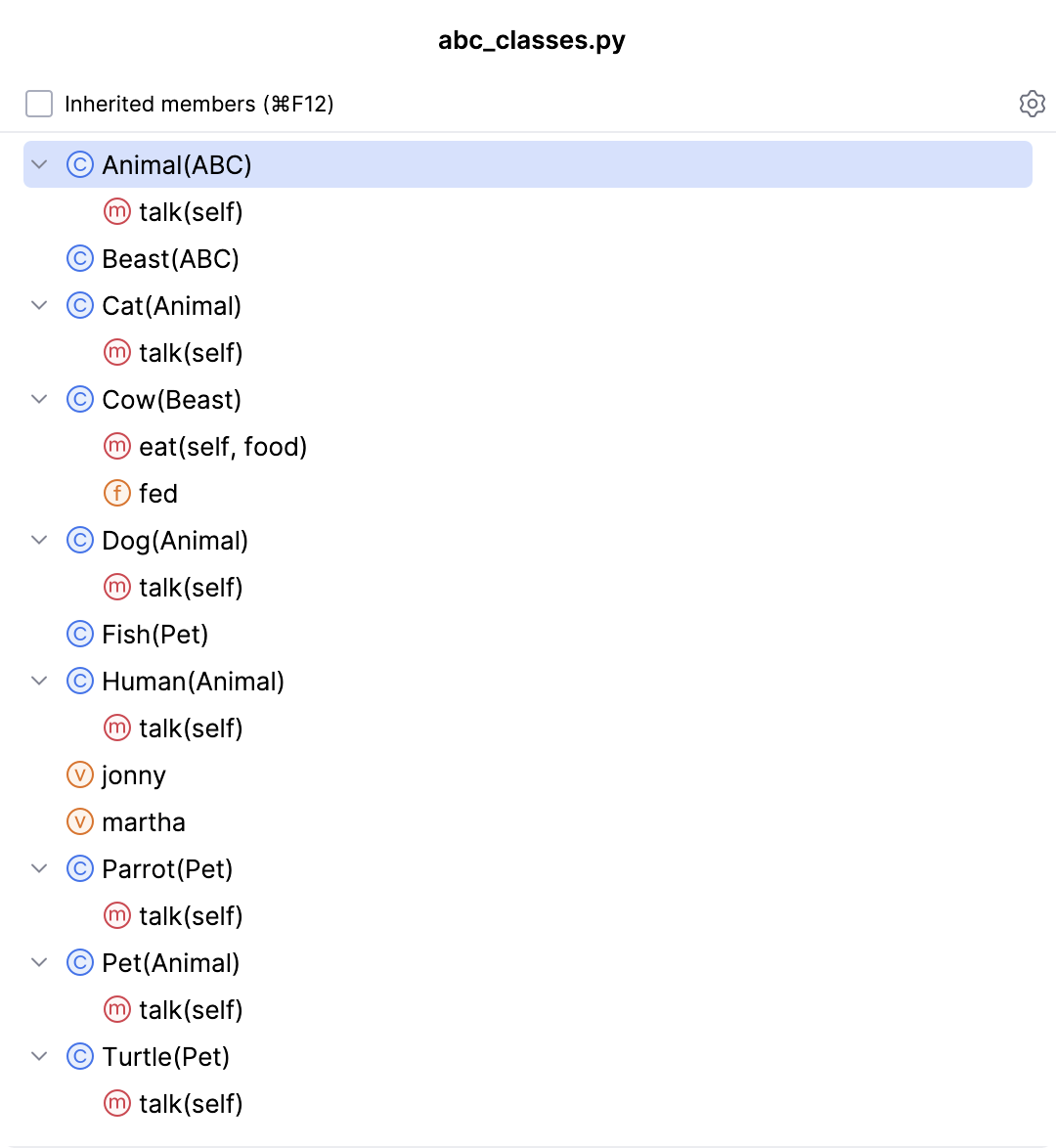
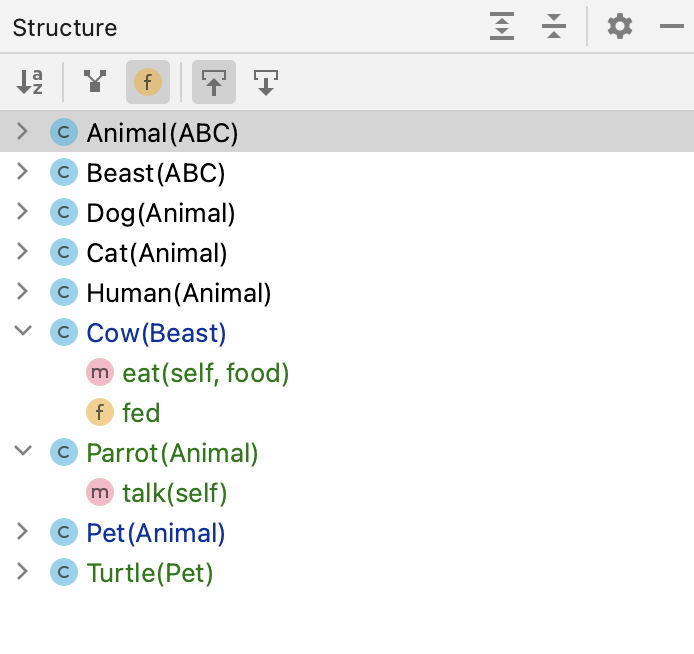
如果您的项目处于版本控制之下,您可以在Structure工具窗口和Structure弹出窗口中看到 VCS 状态颜色提示。它可以帮助您跟踪文件的更改。修改的对象的名称变为蓝色,新添加的对象的名称在工具窗口中以绿色突出显示。
结构弹出窗口
弹出窗口提供的信息比工具窗口少,但由于“缩小输入范围”选项,它允许您更快地导航结构。
在编辑器中打开文件,然后在主菜单中,转到“导航”|“ 文件结构或按。CtrlF12
在弹出窗口中,开始输入要查找的元素的名称。您还可以使用通配符。IDE 将在您键入时缩小搜索结果范围。
您还可以使用弹出窗口中的复选框来缩小搜索结果范围。要更改排序,请单击
并选择必要的选项。
按或单击某个项目可关闭弹出窗口并导航到编辑器中的选定元素。Enter
- 继承成员
显示当前类继承并可从中访问的所有方法和字段。继承的成员显示为灰色,以区别于当前类中定义的成员。
- 按字母顺序
按字母顺序对类中的元素进行排序。
- 缩小打字范围
在您键入时隐藏不相关的项目。禁用此选项后,IDE 会突出显示与您的搜索查询匹配的所有项目,而不隐藏不相关的项目。
结构工具窗口
在编辑器中打开文件或在项目工具窗口中选择它。
在主菜单中,转到查看 | 工具窗口 | 结构或按。Alt07
在工具窗口中,开始键入要查找的元素的名称。您还可以使用通配符。当您键入时,IDE 将突出显示搜索结果。
您还可以使用 下的选项缩小搜索结果范围或对工具窗口中的项目进行排序
。
查看选项
种类
- 按字母顺序
按字母顺序对类中的元素进行排序。
展示
- 领域
显示树中的所有字段(属性)。
- 遗传
显示当前类继承并可从中访问的所有方法和字段。继承的成员显示为灰色,以区别于当前类中定义的成员。
- HTML 大纲
(仅适用于 HTML 文件)显示 HTML 文件的 HTML 5 大纲
在项目工具窗口中显示成员
在“项目”工具窗口中,单击标题栏并选择“树外观” | “树外观”。显示会员。Alt01
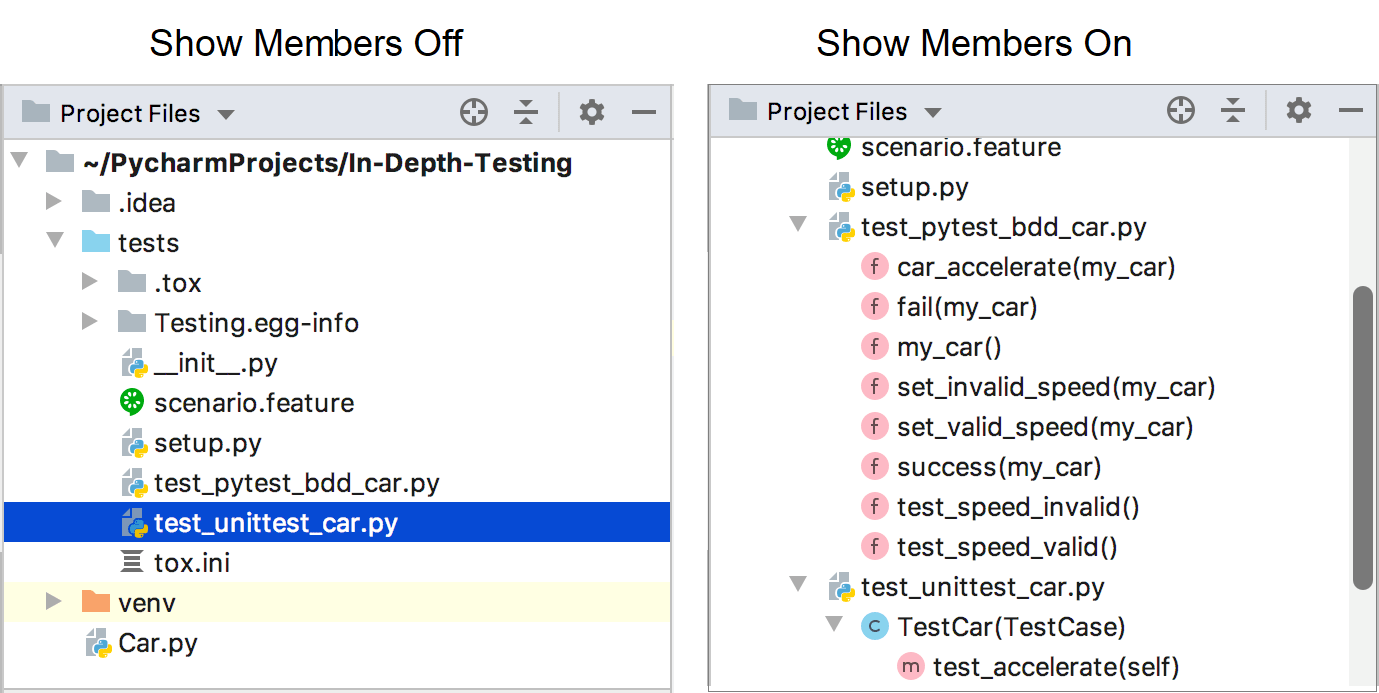
感谢您的反馈意见!